Evernote を利用した情報インプット
最近、情報のインプットには Evernote を利用しています。
Evernote を利用することで、様々な情報を1カ所に集約することが出来、あとから情報の整理や見直しをすることも簡単に行うことが出来ます。

この世の中に氾濫する情報をすべて見ることは不可能ですが、Evernote によって情報の蓄積が行われ、ふとした瞬間(Evernote 内を検索したときや関連ノートが表示された時)に素晴らしいアイデアが浮かんだり生活に新しいスパイスをもたらすきっかけになるかもしれません。
個人的には情報のインプットとして Evernote だけではなく Pocket というサービスも併用しています。Pocket は「あとで読む」系のサービスですが、Twitter や IRC などで気になる URL はそちらに放り投げるようにしています。ちなみに Pocket に放り投げた URL は、IFTTT によって Evernote にもコピーされます。
Evernote では *Inbox というノートブックを作り、すべてのノートは一度このノートブックに集約されるようにしています。*Inbox を眺めながら別のノートブックへ情報を整理したりしています。
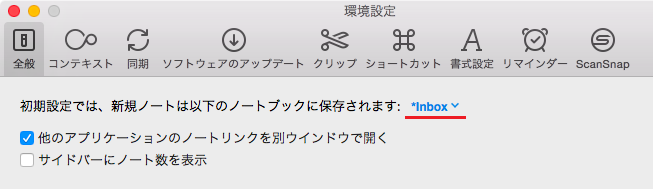
Web の情報を Evernote に送る時、Evernote の機能拡張 Web Clipper が重宝します。これは Firefox 版もありますが、Chrome 版の方が使いやすいと個人的には思います。
Web Clipper もそのまま使うのでは無く設定を変更しましょう。
右上の象さんアイコンをクリックしたあとに表示される小さいウインドウのオプションをクリックします。オプションは下記のような感じで設定しています。
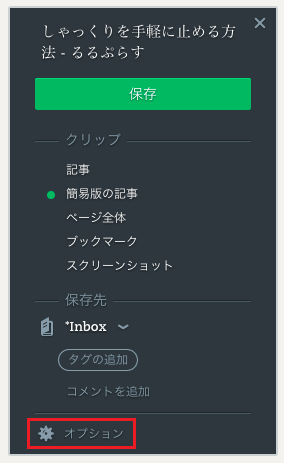
オプション
- ノートブックの選択:常に次のモードで始める: *Inbox
- タグの選択:スマートファイリングを使用
- デフォルトのクリップ操作:常に次のモードで始める: 簡易版の記事
- クリップした後:クリップが成功した時の画面を表示
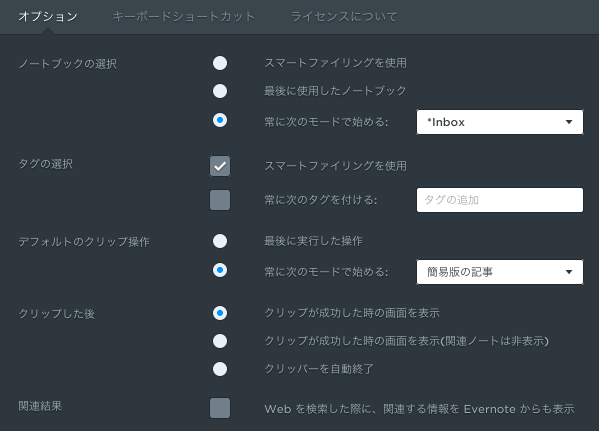
Web クリップを行う時にまずお勧めしたいのは「簡易版の記事」で保存すること。一般的な Web であれば必要な情報のみをシンプルにクリップしてくれます。その他、クリップ方式でよく使う順序としては、簡易版の記事、選択範囲、ページ全体、記事ですね。ブックマークやスクリーンショットはあまり使っていません。
Web クリップをすれば魚拓的な使い方も出来ますし、万が一、そのサイトが失われても情報を手元に残しておくことが出来ます。私がよく Web クリップする記事は TIPS 記事ですね。手順が書いてあったりするととりあえず Web クリップにしておいて後で見直しています。
Evernote は Web サイトだけではなく、ファイルも保存することが可能です。通常会員だと容量制限が厳しいかもしれませんが、PDF とか画像を Evernote にドラッグしておけば、情報として残しておくことが出来ます。もちろんノートとして保存されるので、コメントを追記してこれらの情報に具体性や正確性を付けましょう。*1
こういうのはアニメ舞台探訪計画などの資料集めに便利です。
興味を持たれた方は、普通に使う分には無料なのでお試しください。きっと情報を蓄積すればするほど、新しい世界の側面に気づくかもしれません。ちょうどいまも Evernote で日記の下書きを書いていますが、関連ノートに同じような下書きを発見して驚きを隠せません。
最後に言いたいのは、Evernote は脳みその外部記憶サービスとしてこれほど便利な物はありません。インプットを続けて脳みその外部記憶として使えるようになってくると、快感になってきます。
*1:スタンダードプランだと、月間アップロード容量 60MB まで/ノート1つの最大容量25MB